Hp PHOTOSMART 2700, OFFICEJET 7400, OFFICEJET 7413 User Manual [sv]
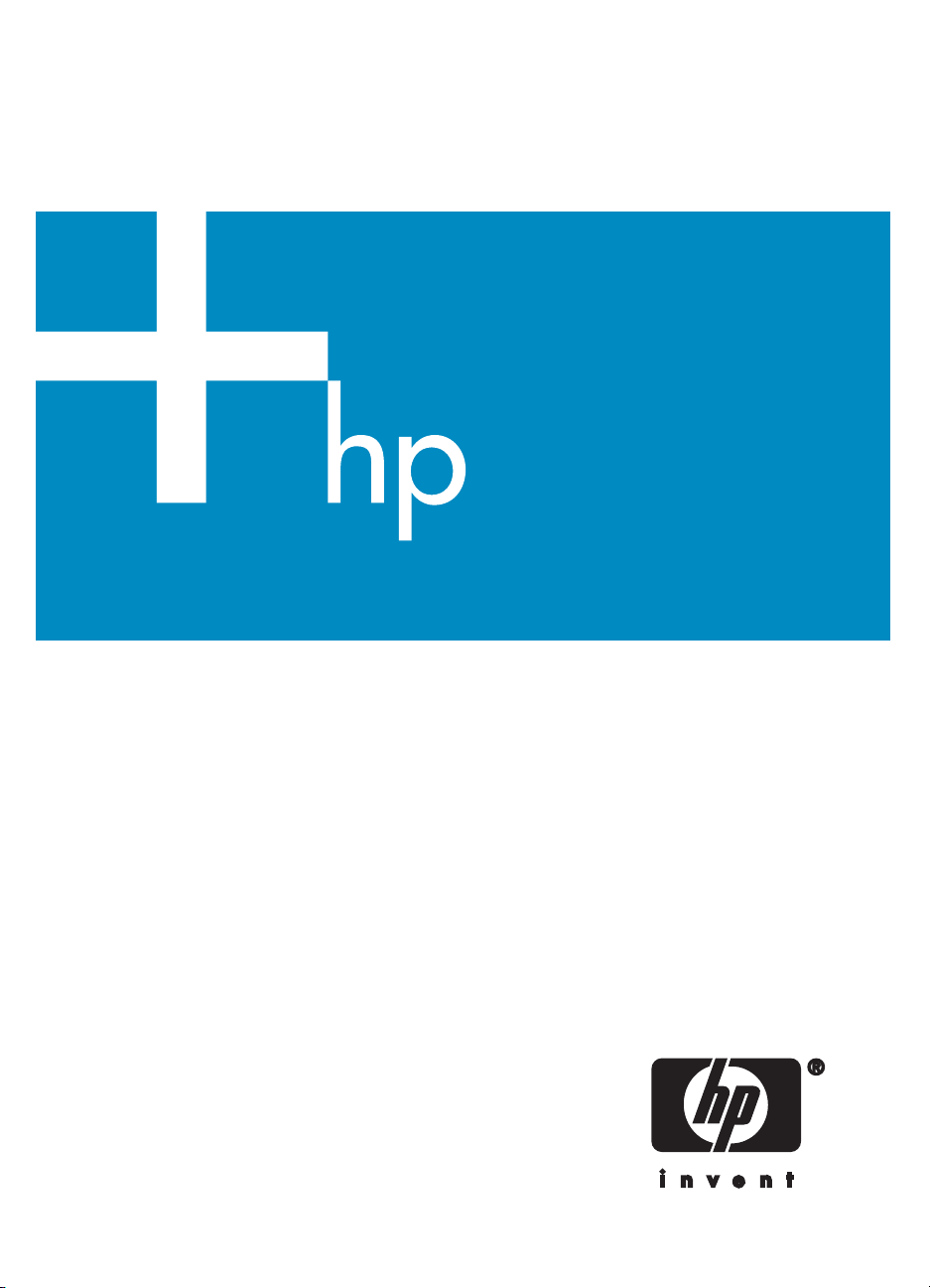
Nätverksguide
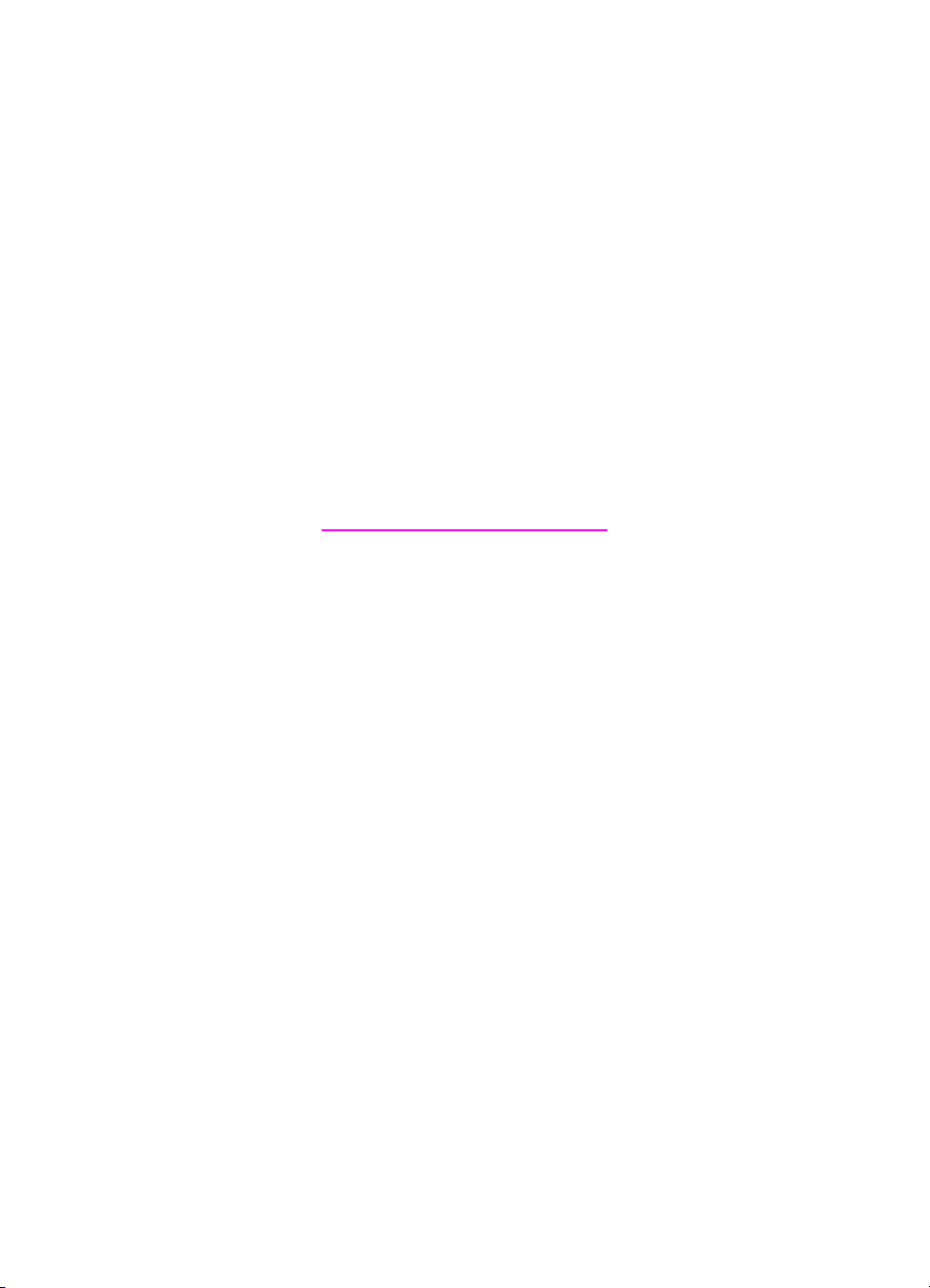
HP all-in-one Nätverksguide
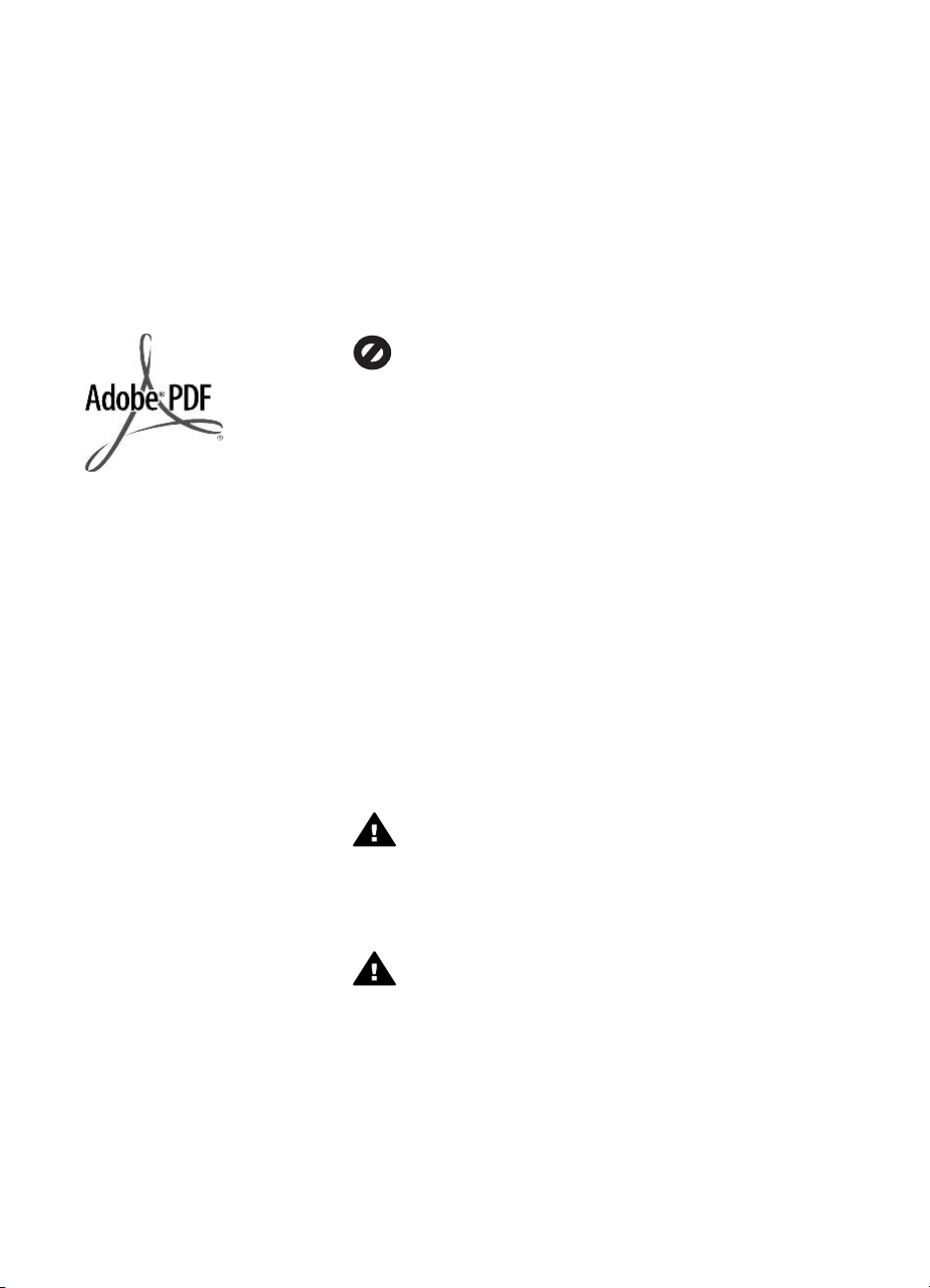
© Copyright 2004 Hewlett-Packard
Development Company, L.P.
Informationen häri kan ändras utan
föregående meddelande.
Återgivning, bearbetning eller
översättning utan skriftligt tillstånd är
förbjudet, förutom vad som gäller
under upphovsrätten.
I den här produkten används Adobes
PDF-teknik. Den innehåller en
implementering av LZW som
licensierats under amerikanskt patent
4,558,302.
Adobe- och
Acrobat-logotypen är antingen
registrerade varumärken eller
varumärken tillhörande Adobe
Systems Incorporated i USA och/eller
andra länder.
Delar av Copyright © 1989-2003
Palomar Software Inc. HP Officejet
5500 Series omfattar
skrivardrivrutinsteknik licensierad från
Palomar Software, Inc.
www.palomar.com
Denna produkt innehåller
programvara som utvecklats av
OpenSSL Project för användning i
OpenSSL Toolkit. (http://
www.openssl.org/)
Copyright © 1999-2003 Apple
Computer, Inc.
Apple, Apple-logotypen, Mac, Maclogotypen, Macintosh och Mac OS är
varumärken som tillhör Apple
Computer, Inc. och är registrerade i
USA och i andra länder.
Utgivningsnummer: Q3462-90206
Första utgåvan: Juli 2004
Windows®, Windows NT®, Windows
ME®, Windows XP® och Windows
2000® är registrerade varumärken i
USA som tillhör Microsoft Corporation.
Intel® och Pentium® är registrerade
varumärken som tillhör Intel
Corporation.
meddelande
De enda garantierna för HP:s
produkter och tjänster framställs i de
garantier som medföljder dessa
produkter och tjänster. Ingenting häri
får tolkas som någon ytterligare
garanti. HP kan inte hållas ansvarigt
för tekniska fel, korrekturfel eller
utelämnanden i dokumentet.
Hewlett-Packard ansvarar inte för
oavsiktliga skador eller följdskador i
samband med användning av
dokumentationen eller den
programvara som beskrivs i
dokumentationen.
Obs!Mer information finns i avsnittet
om teknisk information.
På de flesta håll är det förbjudet att
kopiera följande objekt. Om du är
osäker bör du kontrollera med en jurist.
● Myndighetsdokument:
– Pass
– Immigrationsdokument
– Vissa tjänstedokument
– Identifikationsdokument,
ID-kort eller insignier
● Myndighetsstämplar:
Frimärken
Matkuponger
● Checkar eller växlar på
myndigheter
● Penningsedlar, resecheckar
eller postremissväxlar
● Deponeringscertifikat
● Verk med upphovsrätt
säkerhetsinformation
Varning Utsätt inte
produkten för regn eller fukt
om du vill undvika risk för
brand eller elektriska stötar.
Minska risken för skada genom att
alltid följa säkerhetsanvisningarna.
Varning Risk för elektriska
stötar
1 Läs noggrant igenom
anvisningsbladet så att du
förstår alla instruktioner.
2 Anslut endast enheten till ett
jordat eluttag när du ansluter
den till elnätet. Om du inte vet
om eluttaget är jordat eller inte
bör du kontrollera det med en
elektriker.
3 Följ alla varningar och
instruktioner på produkten.
4 Dra ur produktens kontakter
från vägguttaget innan du
rengör den.
5 Installera inte eller använd
produkten i närheten av vatten
eller när du är blöt.
6 Installera produkten ordentligt
på en stabil yta.
7 Installera produkten på en
skyddad plats där ingen kan
snava på eller skada kablarna.
8 Om produkten inte fungerar
som den ska bör du läsa om
felsökning i direkthjälpen.
9 Enheten innehåller inga interna
delar som behöver service. Låt
endast service utföras av
behörig personal.
10 Använd produkten på en plats
med god ventilation.
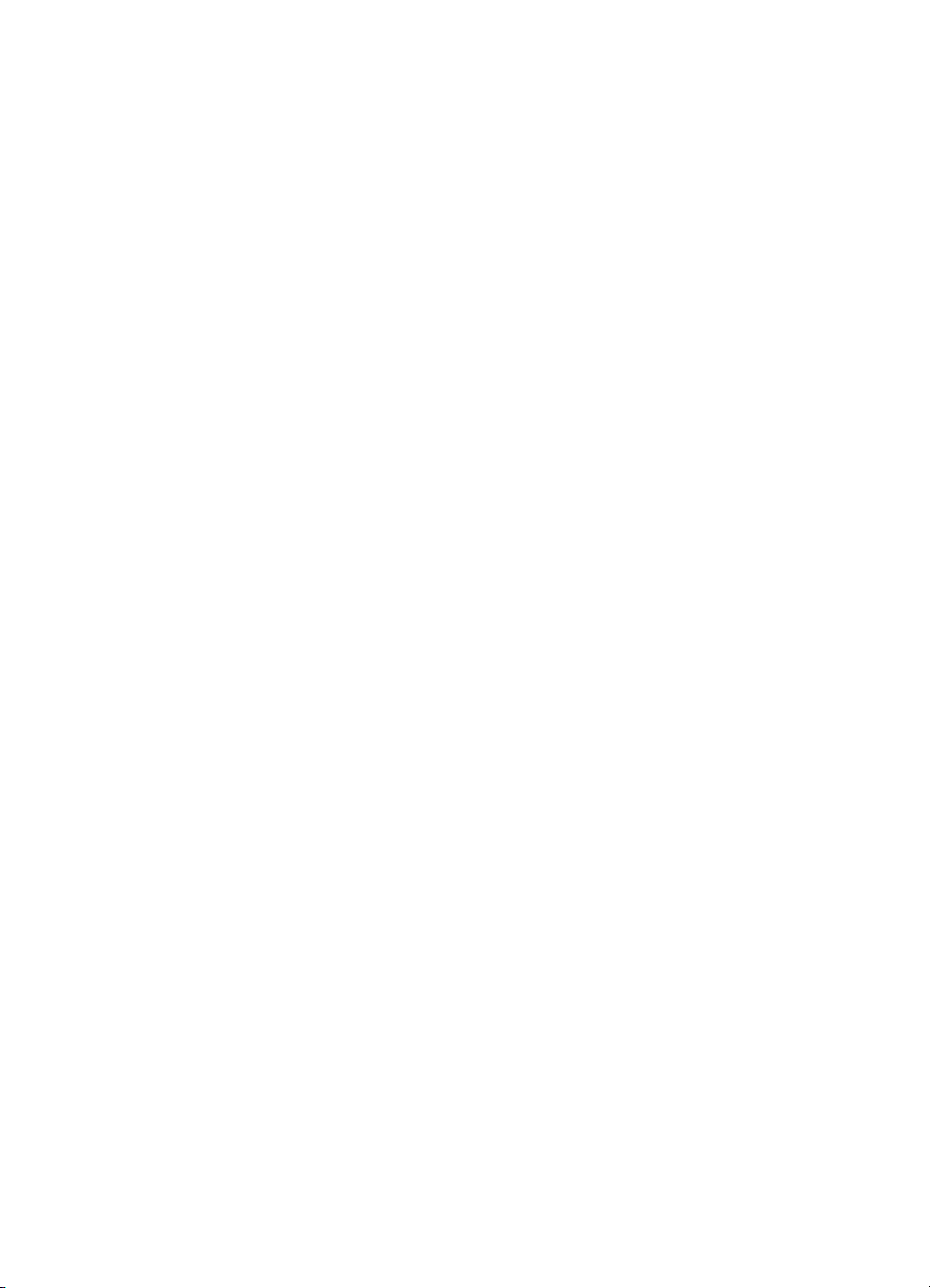
Innehåll
1 Komma igång........................................................................................................3
Välja en nätverkstyp...............................................................................................3
Välja en anslutningstyp...........................................................................................3
Använda verktygen för nätverkshantering..............................................................4
Byta från en USB-anslutning till en nätverksanslutning..........................................4
Ansluta fler datorer.................................................................................................5
Support från HP......................................................................................................5
2 Välja en rekommenderad trådlös nätverkstyp...................................................7
Trådlösa nätverksanslutningar................................................................................7
3 Välja ett rekommenderat Ethernet-nätverk.......................................................11
Ethernet-anslutning till ett kabeldraget nätverk med Internet-åtkomst via
DSL eller kabel ....................................................................................................11
Ethernet-anslutning till ett kabeldraget nätverk med Internet-åtkomst via
modem.................................................................................................................12
Ethernet-anslutning till ett kabeldraget nätverk utan Internet................................13
Ethernet-anslutning till ett trådlöst nätverk............................................................13
4 Ansluta till ett trådlöst nätverk med en åtkomstpunkt....................................15
Vad du behöver....................................................................................................15
Anslutning till nätverket.........................................................................................16
5 Ansluta till ett trådlöst nätverk utan åtkomstpunkt.........................................19
Vad du behöver....................................................................................................19
Förbereda datorn..................................................................................................19
Skapa en nätverksprofil........................................................................................20
Ansluta till nätverket med guiden för trådlös installation.......................................23
6 Ansluta med en Ethernet-kabel.........................................................................25
Vad du behöver....................................................................................................25
Ansluta HP all-in-one............................................................................................26
7 Installera programvaran.....................................................................................27
För Windows.........................................................................................................27
För Macintosh.......................................................................................................28
8 Hantera nätverket...............................................................................................31
Använda kontrollpanelen på HP all-in-one kontrollpanel......................................31
Använda den inbäddade webbservern.................................................................33
9 Felsökning - nätverk...........................................................................................37
Felsökning - guiden för trådlös installation............................................................ 37
Felsökning för trådlös nätverksinstallation............................................................39
Felsökning - trådlös detektering............................................................................42
Felsökning för kabeldragen nätverksinstallation...................................................47
Felsökning av CIFS (Common Internet File System)............................................50
a Definitioner av begrepp på konfigurationssidan.............................................53
Allmänna nätverksinställningar.............................................................................53
Trådlösa nätverksinställningar..............................................................................55
Diverse.................................................................................................................57
b Ordlista................................................................................................................59
Index...........................................................................................................................61
HP all-in-one Nätverkshandbok 1
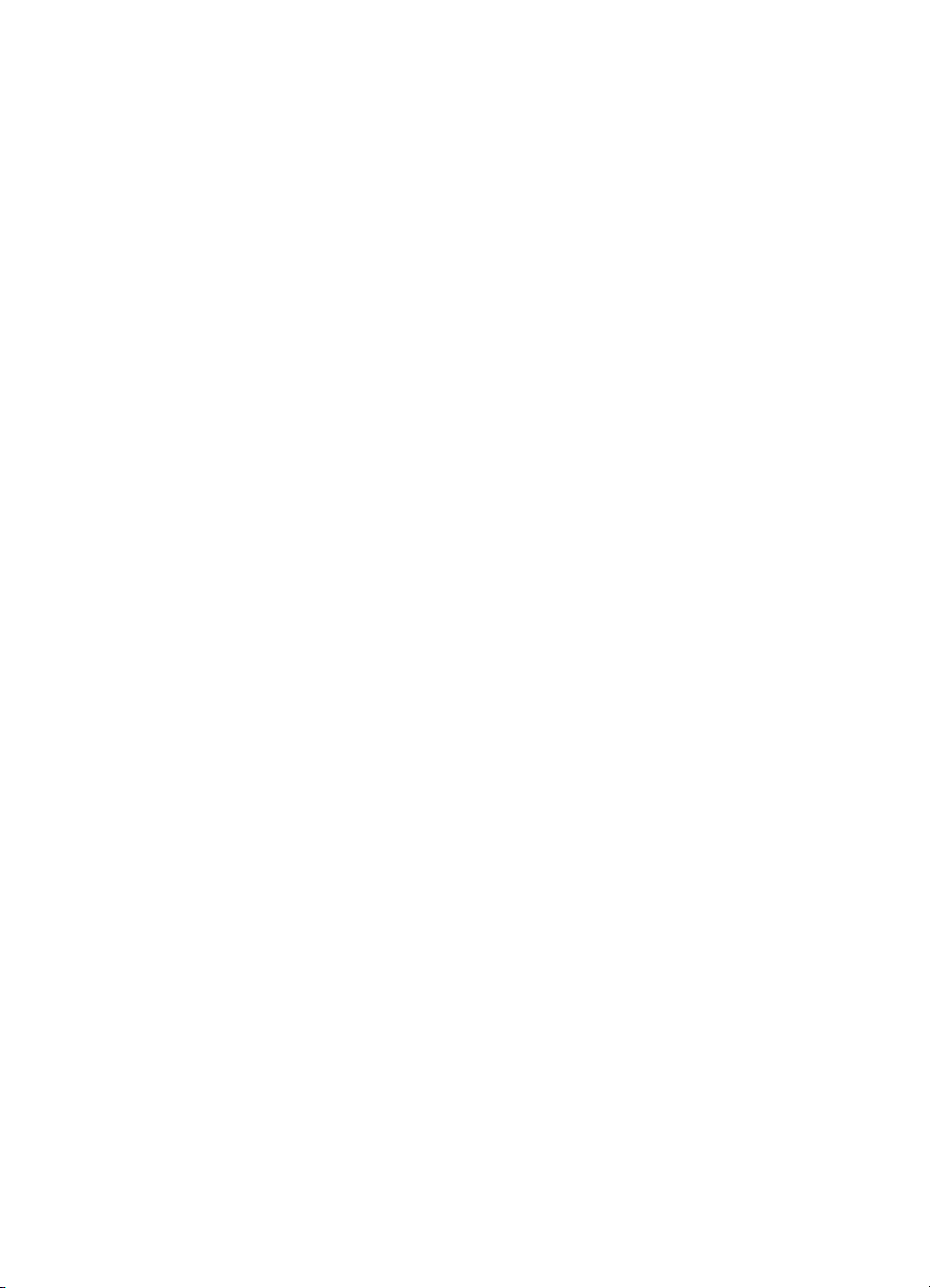
2
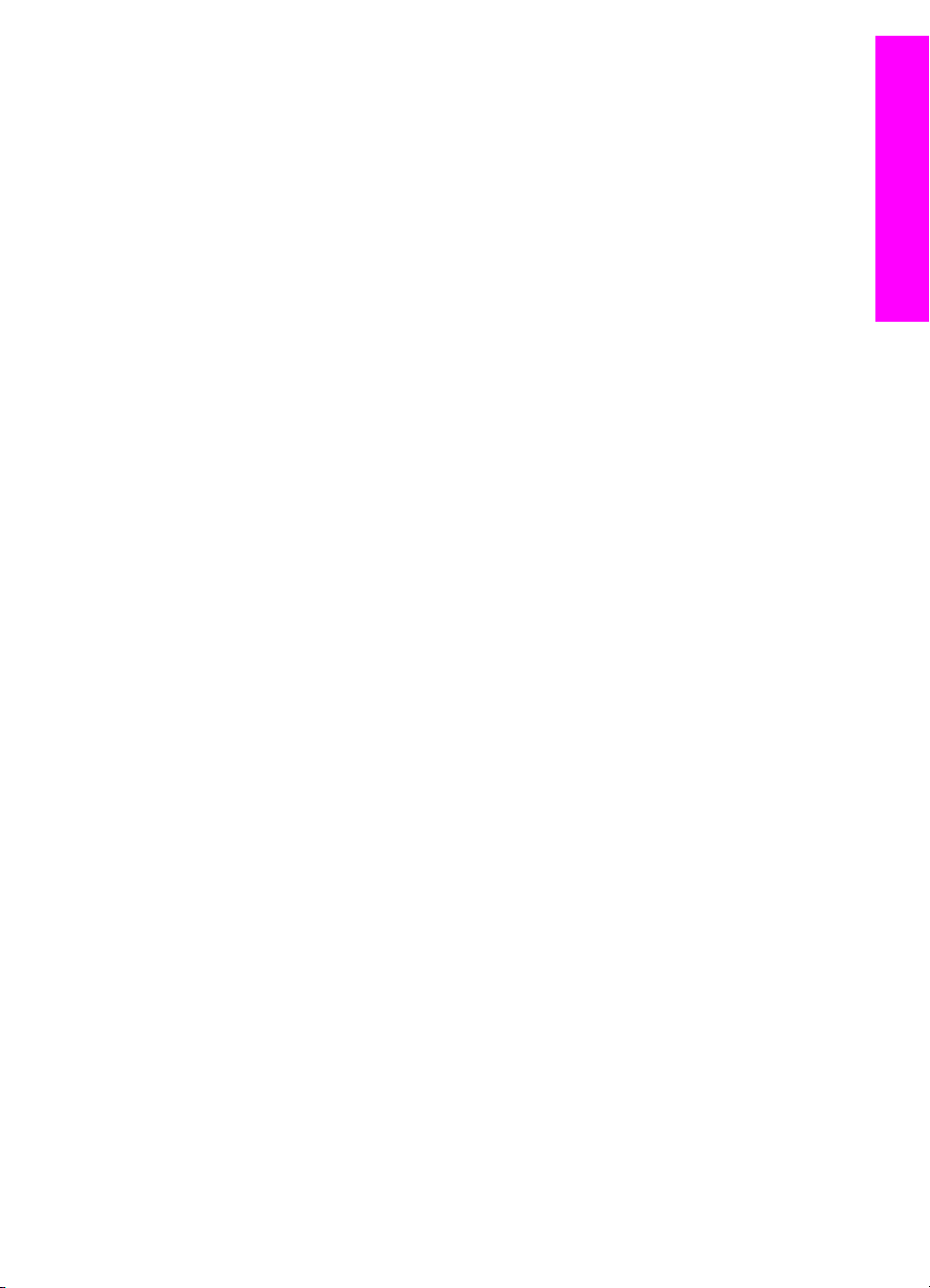
1
Komma igång
Denna handbok är ett komplement till informationen i den tryckta
installationshandboken och användarhandboken som levererades med HP all-in-one.
Den beskriver hur du installerar HP all-in-one i ett nätverk, vilket omfattar
konfigurering och anslutning av enheten samt installation av programvaran.
Handboken ger även exempel på rekommenderade nätverk, information om
nätverkshantering samt felsökningstips.
Genom att ansluta HP all-in-one till ett nätverk kan du dela HP all-in-one och alla dess
funktioner med samtliga datorer i nätverket. Om du emellertid inte har för avsikta att
ansluta enheten till ett nätverk och istället vill ha en direkt USB-anslutning, se
installationshandboken för närmare information.
I det här kapitlet får du hjälp att hitta information om följande ämnen:
● Välja en nätverkstyp
● Välja en anslutningstyp
● Använda verktygen för nätverkshantering
● Byta från en USB-anslutning till en nätverksanslutning
● Ansluta fler datorer
● Support från HP
Anmärkning Definitioner av de termer som används i handboken finns i Ordlista.
Välja en nätverkstyp
Den typ av nätverk du har, eller planerar att installera, avgör på vilket sätt du ska
ansluta din HP all-in-one till nätverket. Om du redan har ett fungerande nätverk och
du vet vilken typ av anslutning du vill använda, kan du gå till nästa avsnitt och välja en
anslutningstyp. Om du vill ha förslag på hur du kan konfiguera nätverket, se Välja en
rekommenderad trådlös nätverkstyp och Välja ett rekommenderat Ethernet-nätverk.
Komma igång
Välja en anslutningstyp
Det finns två typer av trådlösa nätverksanslutningar och en (kabeldragen) Ethernetnätverksanslutning som du kan använda för din HP all-in-one. Varje anslutningstyp
beskrivs kortfattat nedan.
Trådlös anslutning med åtkomstpunkt (infrastruktur)
Ett trådlöst infrastrukturnätverk använder en åtkomstpunkt (kallas även trådlös
router) som ger en säker och flexibel anslutning för HP all-in-one. Mer information
finns i Ansluta till ett trådlöst nätverk med en åtkomstpunkt.
HP all-in-one Nätverkshandbok 3
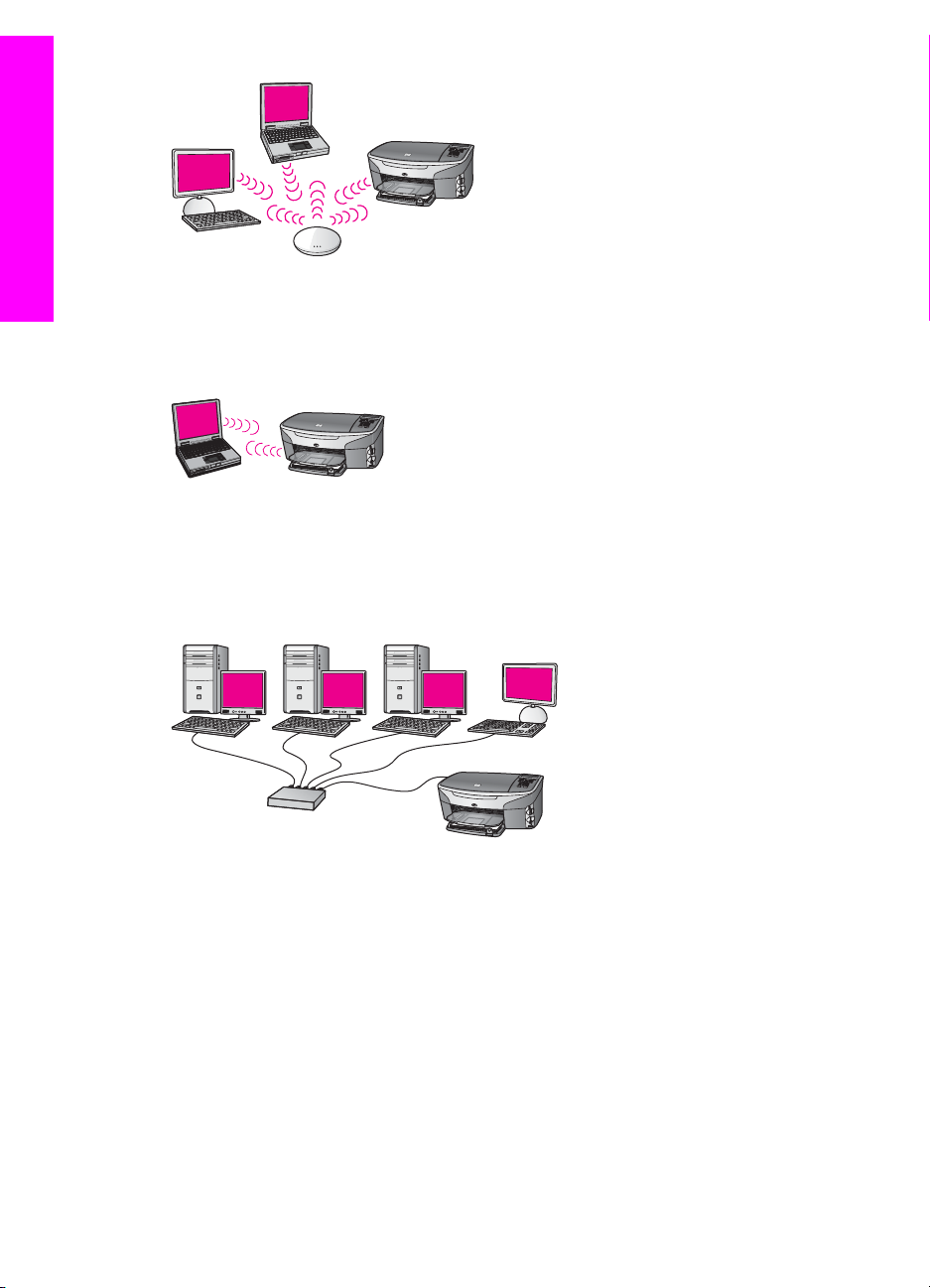
Komma igång
Kapitel 1
Trådlös anslutning utan åtkomstpunkt (ad hoc)
Ett ad hoc-nätverk är en enkel trådlös anslutning utan åtkomstpunkt. Mer information
finns i Ansluta till ett trådlöst nätverk utan åtkomstpunkt.
Kabeldragen anslutning (Ethernet)
Det traditionella kabeldragna nätverket använder Ethernet-kablar för att ansluta
datorer och enheter genom en router eller switch. Ett Ethernet-nätverk är snabbt,
tillförlitligt och säkert. Mer information finns i Ansluta med en Ethernet-kabel.
Använda verktygen för nätverkshantering
Information om hur du använder HP all-in-ones hanteringsverktyg finns i Hantera
nätverket.
Byta från en USB-anslutning till en nätverksanslutning
Om du först installerar HP all-in-one med en USB-anslutning kan du senare byta till en
nätverksanslutning.
Så här byter du ut en USB-anslutning mot en nätverksanslutning
1 Dra ur USB-sladden från baksidan av HP all-in-one.
4
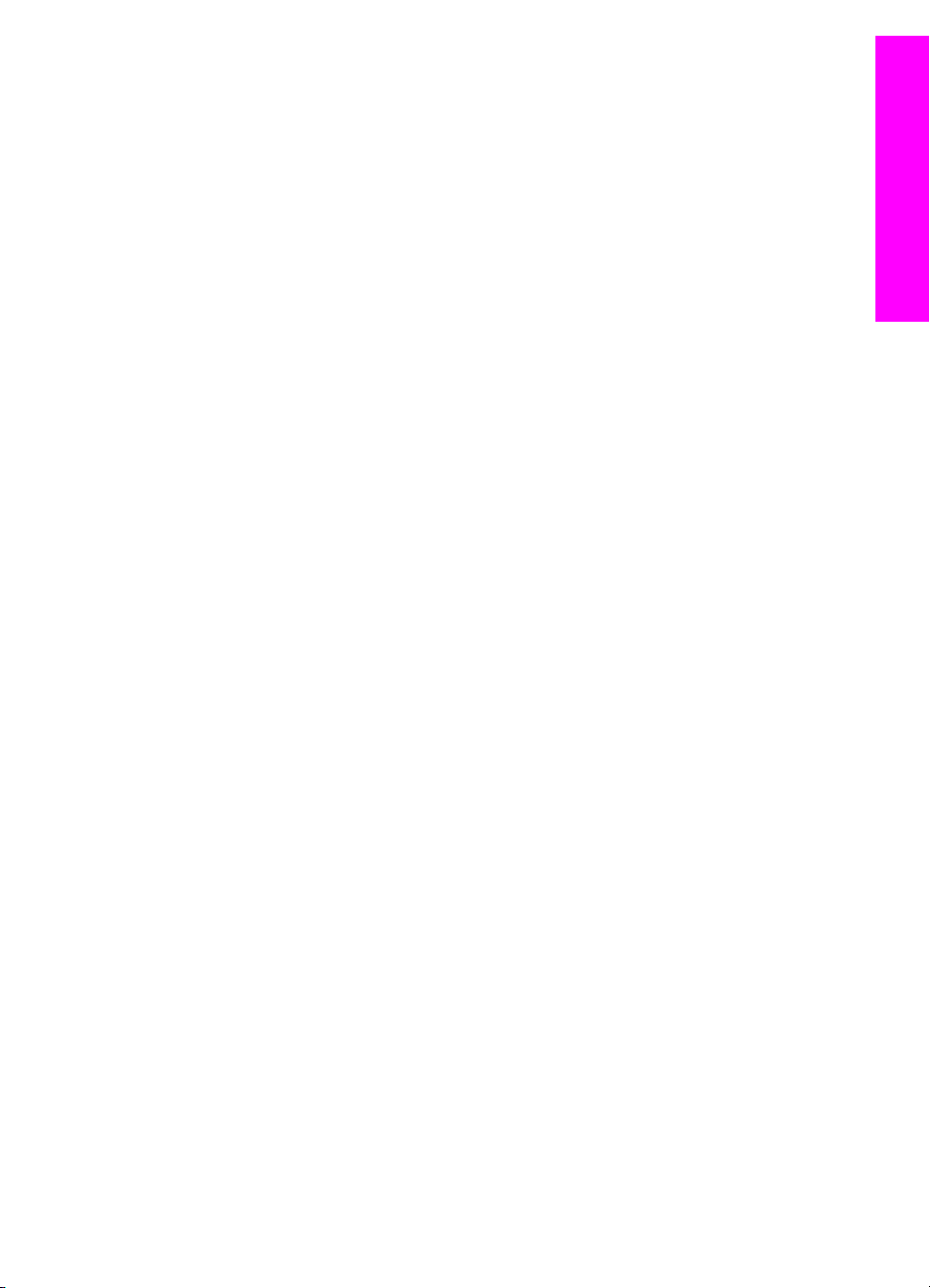
2 Anslut HP all-in-one enligt beskrivningen i Ansluta till ett trådlöst nätverk med en
åtkomstpunkt, Ansluta till ett trådlöst nätverk utan åtkomstpunkt eller Ansluta med
en Ethernet-kabel.
3 Installera programvaran enligt beskrivningen i Installera programvaran.
4 När installationen är klar går du till skrivarikonerna på datorn:
– För Windows XP: Öppna mappen Skrivare och fax.
– För Windows 9.x och Windows 2000: Öppna mappen Skrivare.
– För Macintosh OS X: Öppna programmet Skrivarinställning i listan Verktyg.
5 Se efter om USB-skrivarikonen för HP all-in-one finns där. Om den gör det ska du
ta bort den.
Ansluta fler datorer
Om HP all-in-one är ansluten till någon av de rekommenderade nätverkstyperna kan
du dela din HP All-in-One med fler datorer i nätverket. På varje dator som ansluts till
nätverket måste du installera programvaran för HP all-in-one enligt beskrivningen i
Installera programvaran. Under installationen upptäcker programvaran det befintliga
nätverkets SSID (nätverksnamn). När du har installerat HP all-in-one i nätverket
behöver du inte konfigurera den igen när du lägger till fler datorer.
Support från HP
Information om hur du får kundsupport från HP finns i den tryckta användarhandboken
som levererades med HP all-in-one.
Komma igång
HP all-in-one Nätverkshandbok 5
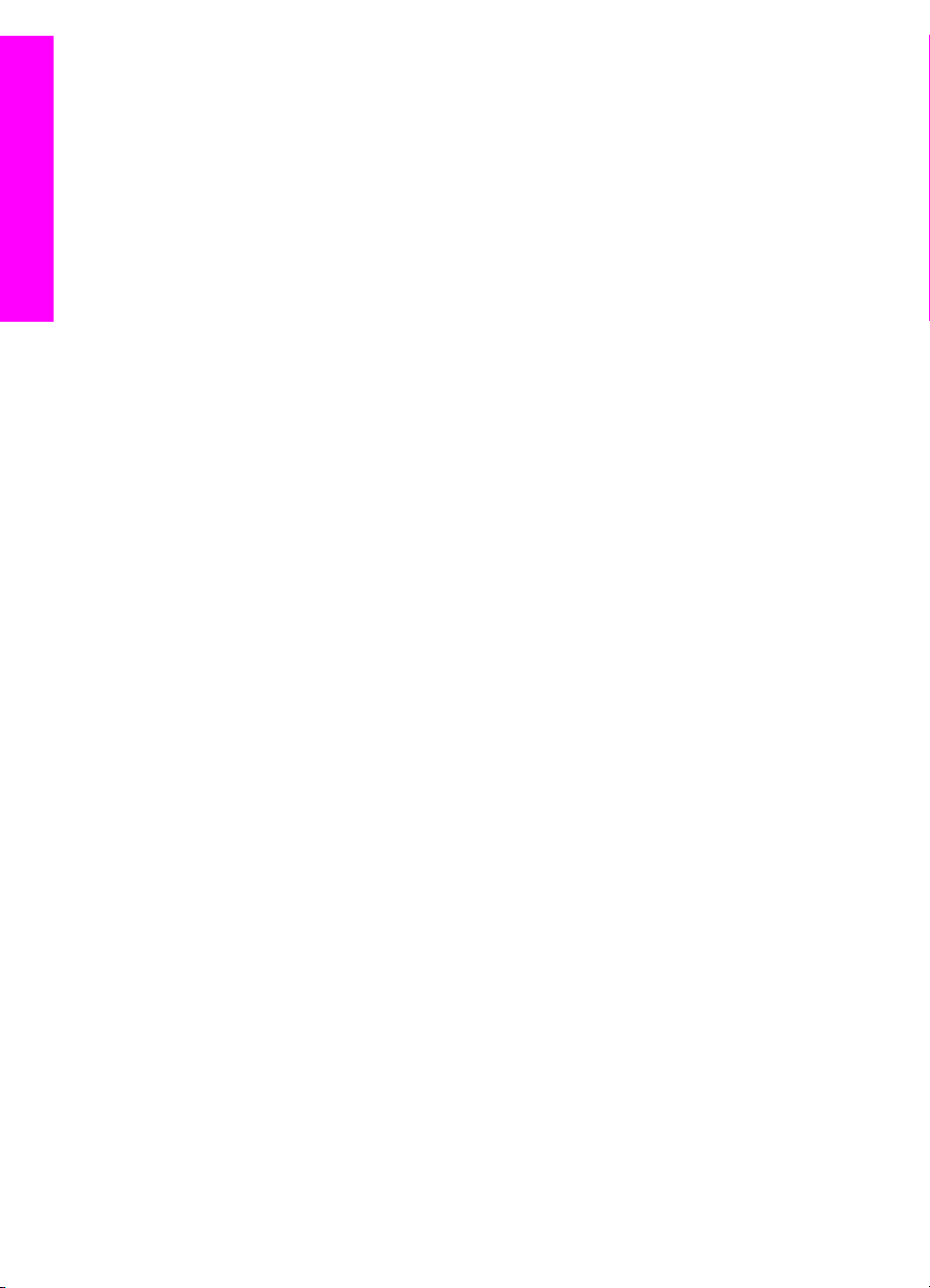
Komma igång
Kapitel 1
6

2
Välja en rekommenderad trådlös nätverkstyp
I det här kapitlet får du hjälp att identifiera den typ av trådlöst nätverk som du redan
har eller vill installera. Alla nätverk som beskrivs i det här kapitlet använder en trådlös
åtkomstpunkt för att ansluta nätverksenheterna. Ett nätverk som är anslutet på det här
sättet kallas för ett infrastrukturnätverk.
Välja en rekommenderad trådlös
nätverkstyp
Trådlöst infrastrukturnätverk
Om du vill ha en trådlös anslutning mellan HP all-in-one och datorn utan att använda
en trådlös åtkomstpunkt, se Ansluta till ett trådlöst nätverk utan åtkomstpunkt.
För information om (kabeldragna) Ethernet-nätverk, se Välja ett rekommenderat
Ethernet-nätverk.
Anmärkning Definitioner av termer som inte förklaras här finns i Ordlista.
Trådlösa nätverksanslutningar
Utöver de övriga fördelarna med ett nätverk får användarna i ett infrastrukturnätverk
möjlighet att dela en nätverksanslutning. En bredbandsanslutning till Internet (t ex
kabel eller DSL) krävs för att HP all-in-ones HP Instant Share-funktioner ska kunna
användas. Mer information om HP Instant Share finns i den tryckta
användarhandboken som levererades med HP all-in-one.
Vi rekommenderar nedanstående trådlösa LAN-konfigurationer (lokalt nätverk) för din
HP all-in-one.
HP all-in-one Nätverkshandbok 7
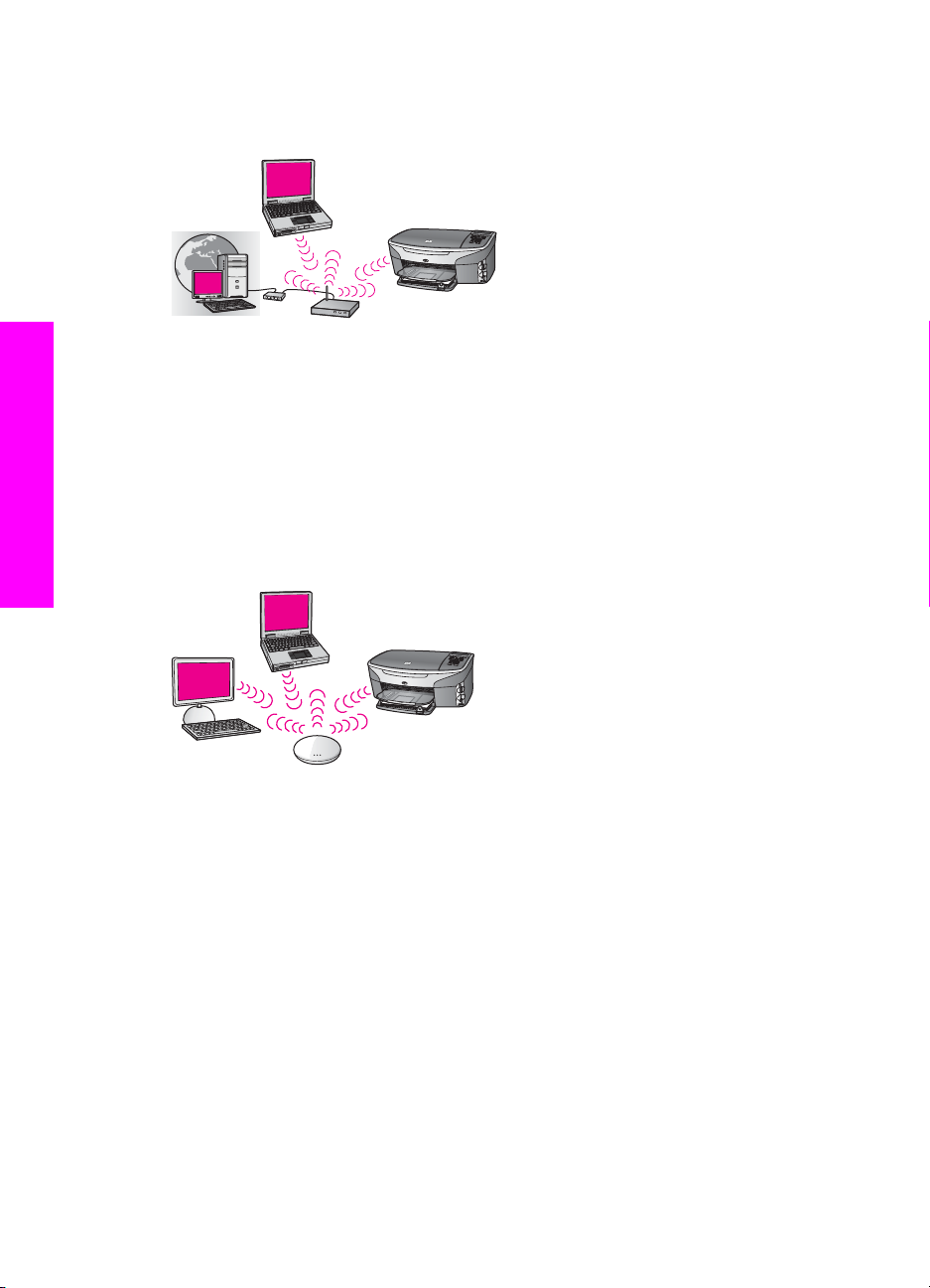
nätverkstyp
Välja en rekommenderad trådlös
Kapitel 2
Trådlös anslutning till ett trådlöst nätverk med Internet-åtkomst via DSL eller kabel
En trådlös router (kallas även åtkomstpunkt) hanterar nätverksanslutningarna och ett
DSL- eller kabelmodem används för anslutning till Internet. Om du har denna
konfiguration ska du använda guiden för trådlös installation för att ansluta HP all-inone till routern i infrastrukturläge. Anvisningar för anslutning finns i Ansluta till ett
trådlöst nätverk med en åtkomstpunkt.
Med den här konfigurationen har du tillgång till alla funktioner på HP all-in-one. Du
kan bland annat dela bilder över Internet med HP Instant Share.
Trådlös anslutning till ett helt trådlöst nätverk utan Internet
All trådlös kommunikation mellan de nätverksanslutna enheterna går genom en
åtkomstpunkt (eller basstation). Åtkomstpunkten fungerar som en central hubb eller
gateway och ansluter trådlösa enheter. Varje trådlös nätverksenhet måste ha ett kort
som ansluter enheten till åtkomstpunkten. Denna nätverkskonfiguration har ingen
Internet-åtkomst. Anvisningar för anslutning finns i Ansluta till ett trådlöst nätverk med
en åtkomstpunkt.
Anmärkning För att kunna använda HP Instant Share-funktionerna på din HP all-in-
one behöver du en bredbandsanslutning till Internet, till exempel kabel
eller DSL. Mer information om HP Instant Share finns i den tryckta
användarhandboken som levererades med HP all-in-one.
8

Trådlös anslutning till ett kabeldraget nätverk
Åtkomstpunkten ansluter ett trådlöst nätverk till ett kabeldraget nätverk. I det här
scenariot konfigureras datorn för kabeldraget nätverk och ansluts till åtkomstpunkten
med en Ethernet-kabel. Din HP all-in-one konfigureras för infrastrukturläge och det
trådlösa kortet överför och tar emot data via åtkomstpunkten. Internet-åtkomst kan
erhållas med ett DSL-eller kabelmodem. Anvisningar för anslutning finns i Ansluta till
ett trådlöst nätverk med en åtkomstpunkt.
Välja en rekommenderad trådlös
nätverkstyp
HP all-in-one Nätverkshandbok 9
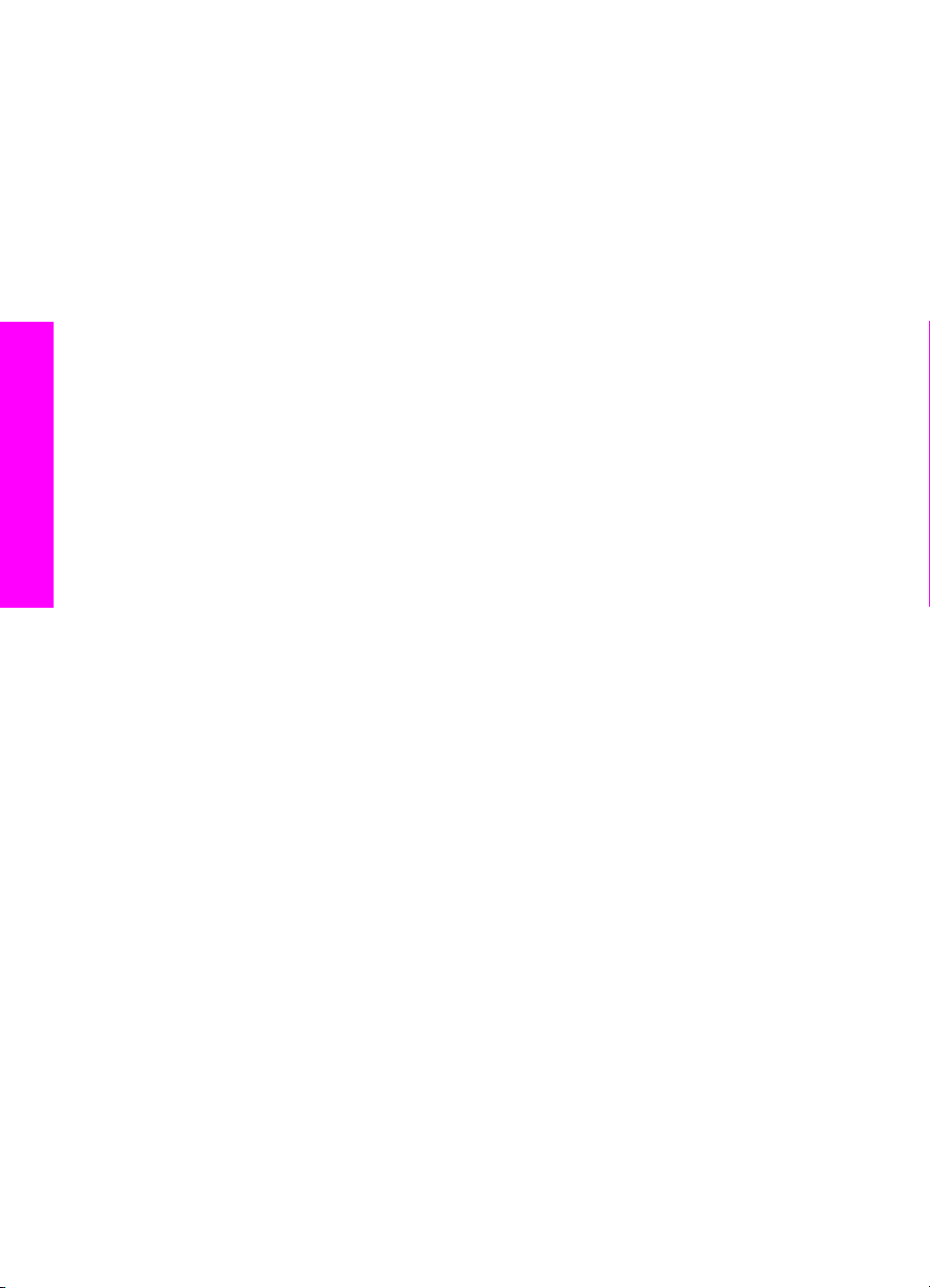
nätverkstyp
Välja en rekommenderad trådlös
Kapitel 2
10
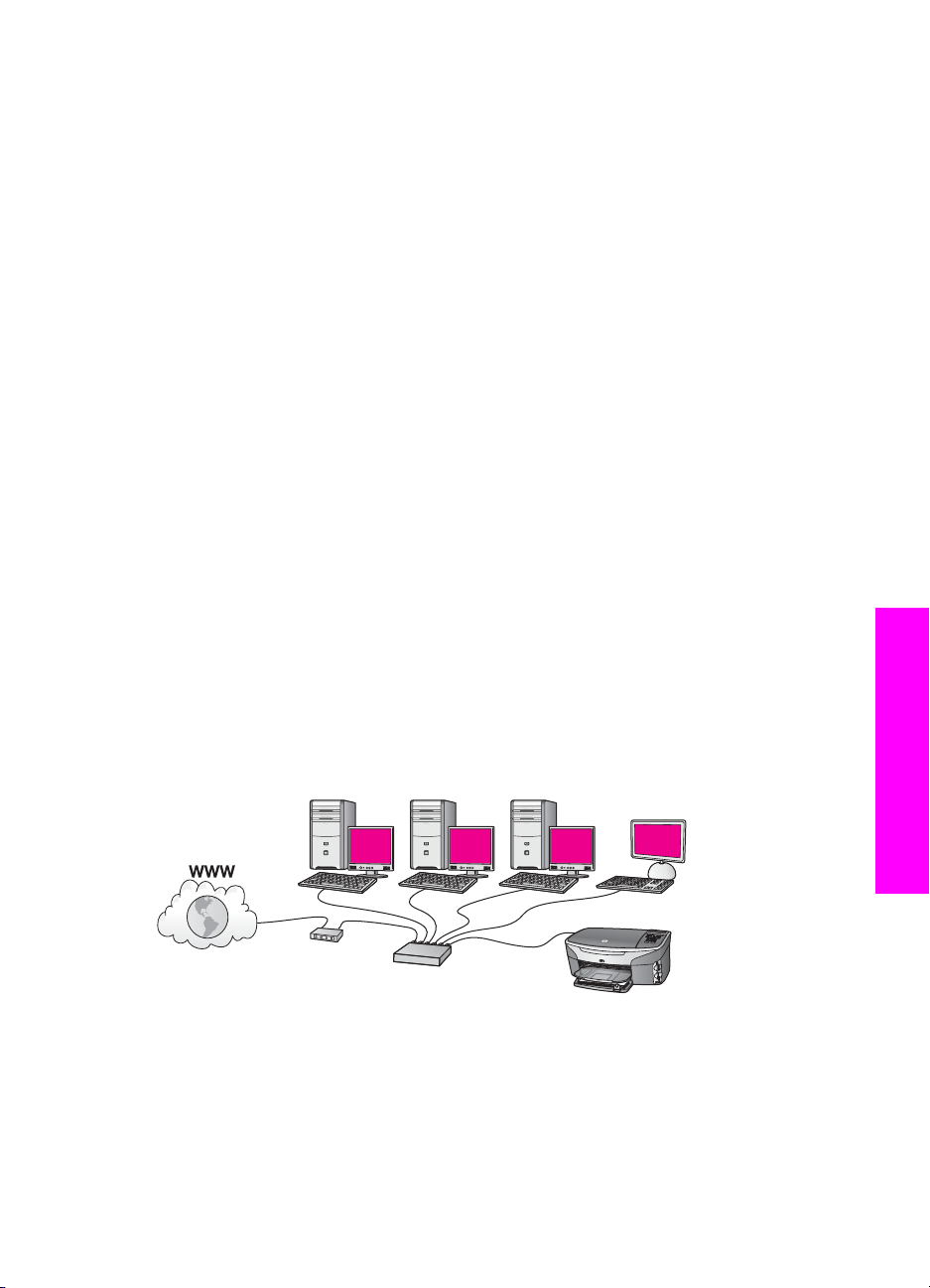
3
Välja ett rekommenderat Ethernet-nätverk
I det här kapitlet får du hjälp att identifiera den typ av Ethernet-nätverk som du redan
har eller vill installera. Alla nätverk som beskrivs här använder en enhet, till exempel
en Ethernet-router, för att koppla ihop de olika nätverkskomponenterna. Ett nätverk
som är anslutet på det här sättet kallas för ett infrastrukturnätverk. Ett Ethernetnätverk ger överlägsen prestanda, tillförlitlighet och nätverkssäkerhet.
Ethernet-nätverk kan vara anslutna till Internet, men måste inte vara det. Om du
ansluter HP all-in-one till ett Ethernet-nätverk som är anslutet till Internet, bör du
använda en gateway så att HP all-in-ones IP-adress tilldelas dynamiskt via DHCP
(Dynamic Host Configuration Protocol). En gateway kan vara en router eller en
Windows-dator som använder Internet-anslutningsdelning (ICS).
För information om trådlösa nätverk, se Välja en rekommenderad trådlös nätverkstyp.
Anmärkning Definitioner av termer som inte förklaras här finns i Ordlista.
Vi rekommenderar nedanstående kabeldragna LAN-konfigurationer (lokalt nätverk) för
din HP all-in-one.
Ethernet-anslutning till ett kabeldraget nätverk med Internet-åtkomst via DSL eller kabel
Om ditt nätverk har åtkomst till Internet via DSL eller kabel, kan du använda en router
eller en dator som Internet-gateway. Med DSL eller kabel har du tillgång till alla
funktioner på HP all-in-one. Du kan bland annat dela bilder över Internet med
HP Instant Share.
Router-gateway
Välja ett rekommenderat Ethernet-
nätverk
I det här exempel hanterar en router nätverksanslutningarna och ett DSL- eller
kabelmodem ger åtkomst till Internet. Om du använder den här konfigurationen
ansluter du HP all-in-one till routern med en Ethernet-kabel.
Med den här konfigurationen har du tillgång till alla funktioner på HP all-in-one. Du
kan bland annat dela bilder över Internet . Anvisningar för anslutning finns i Ansluta
med en Ethernet-kabel.
HP all-in-one Nätverkshandbok 11
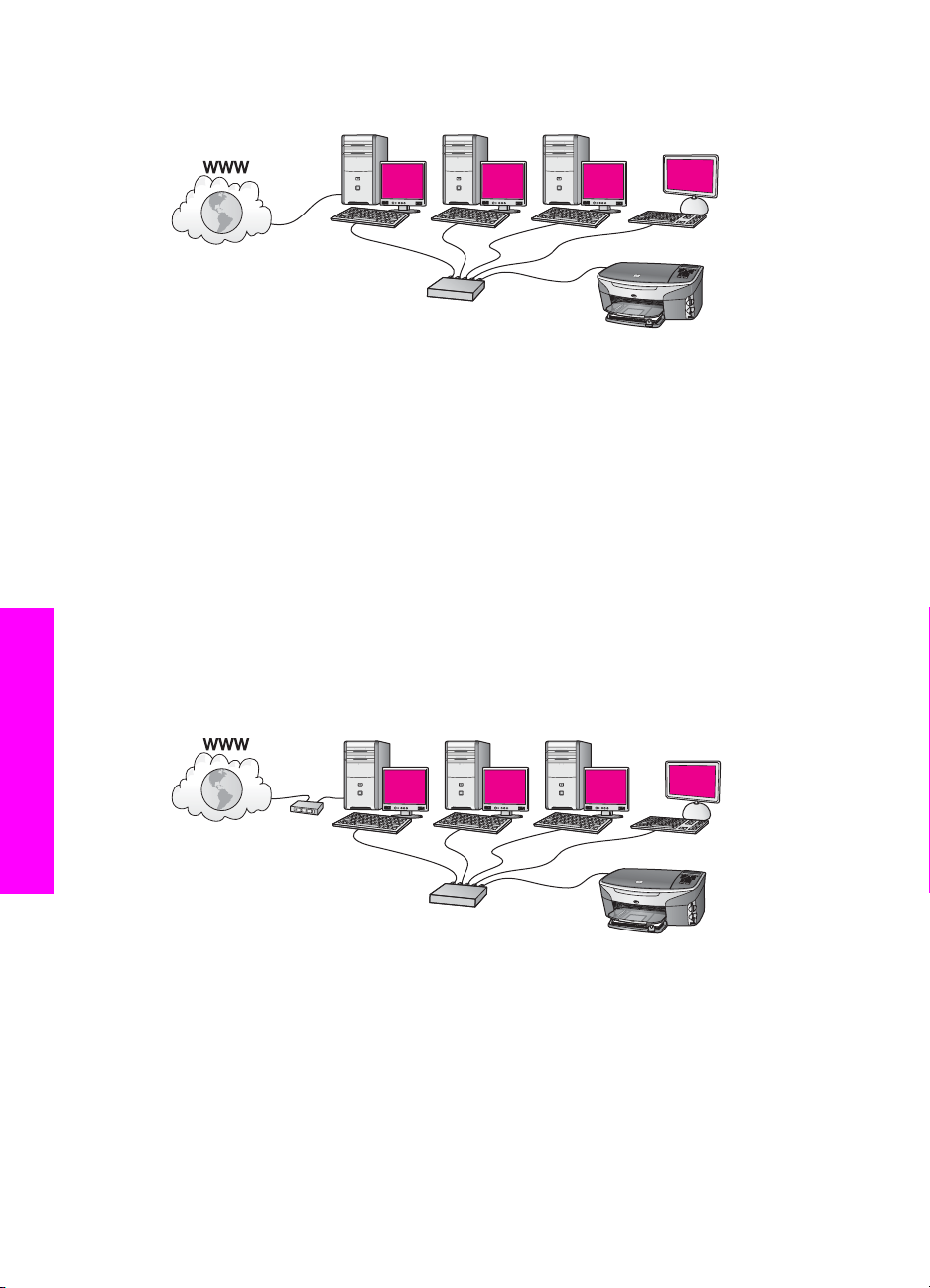
Kapitel 3
Dator-gateway
I det här exemplet är nätverksenheterna anslutna till en switch eller router. En dator i
nätverket fungerar som gateway mellan nätverket och Internet. Gateway-datorn
använder Internet-anslutningsdelning (ICS) eller liknande program för att hantera
nätverksanslutningarna och ge Internet-åtkomst till de andra enheterna.
Anmärkning Om datorn som fungerar som en gateway stängs av, förlorar de andra
datorerna i nätverket sin Internet-anslutning. Då stöder HP all-in-one
inte längre Internet-relaterade funktioner.
Om du använder den här konfigurationen ansluter du HP all-in-one till switchen eller
routern med en Ethernet-kabel. Anvisningar för anslutning finns i Ansluta med en
Ethernet-kabel.
nätverk
Välja ett rekommenderat Ethernet-
Ethernet-anslutning till ett kabeldraget nätverk med Internet-åtkomst via modem
I det här exemplet är nätverksenheterna anslutna till en switch eller en router och ett
modem (visas här anslutet till datorn på vänster sida) ger åtkomst till Internet.
Modemet är anslutet till datorn med en telefonsladd. Endast en dator har Internetåtkomst. Varken HP all-in-one eller några andra datorer i nätverket har åtkomst till
Internet. Om du använder den här konfigurationen ansluter du HP all-in-one till
switchen eller routern med en Ethernet-kabel. Anvisningar för anslutning finns i
Ansluta med en Ethernet-kabel.
Anmärkning För att kunna använda HP Instant Share-funktionerna på din HP all-in-
one behöver du en bredbandsanslutning till Internet, till exempel kabel
12
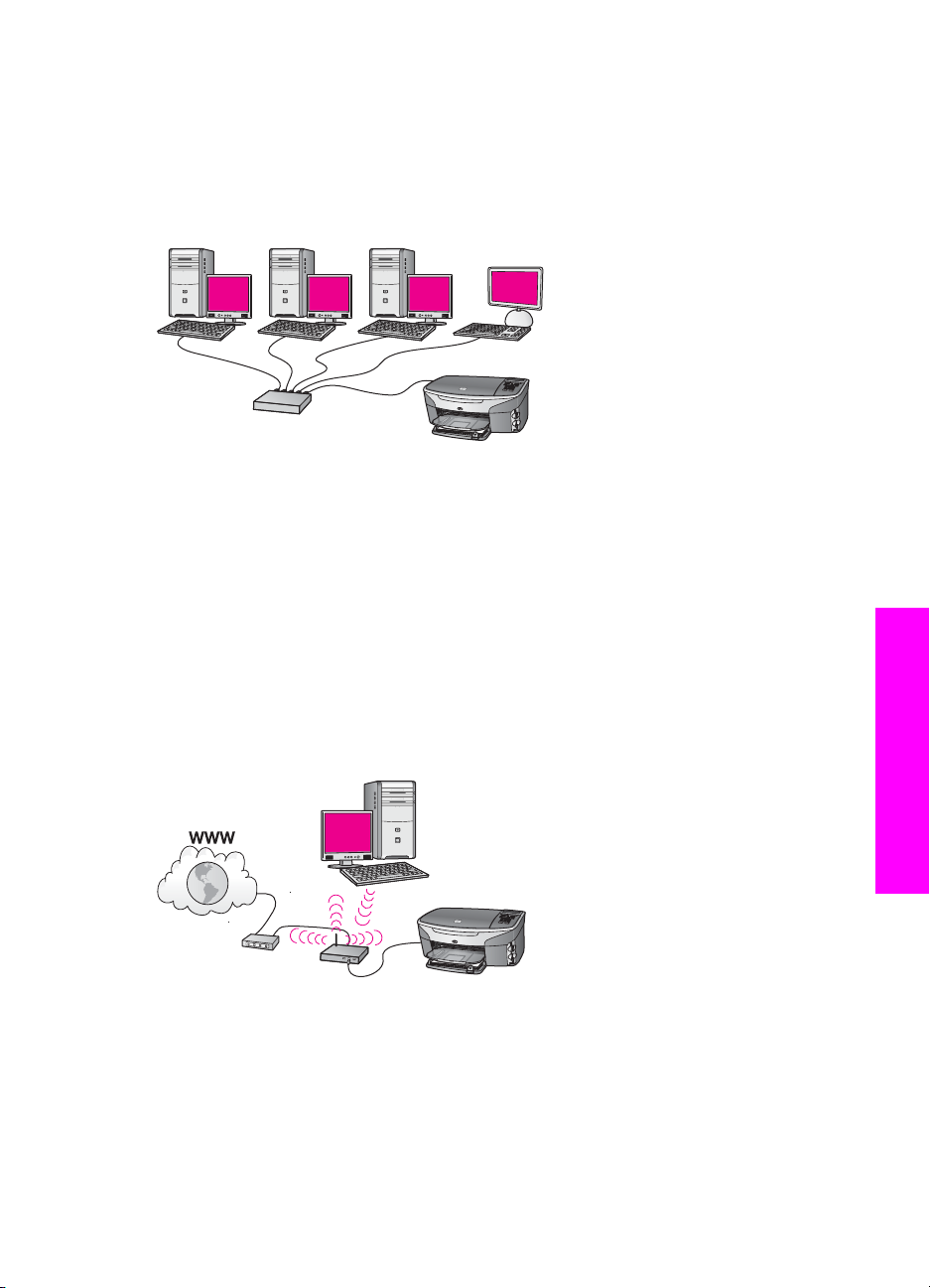
eller DSL. Mer information om HP Instant Share finns i den tryckta
användarhandboken som levererades med HP all-in-one.
Ethernet-anslutning till ett kabeldraget nätverk utan Internet
I det här exemplet är nätverksenheterna anslutna till en switch eller router och det
finns ingen Internet-anslutning. Enheterna använder AutoIP, vilket betyder att IPadresserna konfigureras automatiskt. Om du har den här konfigurationen ansluter du
HP all-in-one till switchen eller routern med en Ethernet-kabel. Anvisningar för
anslutning finns i Ansluta med en Ethernet-kabel.
Anmärkning För att kunna använda HP Instant Share-funktionerna på din HP all-in-
one behöver du en bredbandsanslutning till Internet, till exempel kabel
eller DSL. Mer information om HP Instant Share finns i den tryckta
användarhandboken som levererades med HP all-in-one.
Ethernet-anslutning till ett trådlöst nätverk
Åtkomstpunkten ansluter en kabeldragen enhet till ett trådlöst nätverk. I det här
scenariot har datorn konfigurerats för trådlöst nätverk med ett trådlöst nätverkskort
och överför och tar emot data via åtkomstpunkten. HP all-in-one är konfigurerad för
kabeldraget nätverk och ansluts till åtkomstpunkten med en Ethernet-kabel. Internetåtkomst kan erhållas med ett DSL-eller kabelmodem. Anvisningar för anslutning finns
i Ansluta med en Ethernet-kabel.
Välja ett rekommenderat Ethernet-
nätverk
HP all-in-one Nätverkshandbok 13
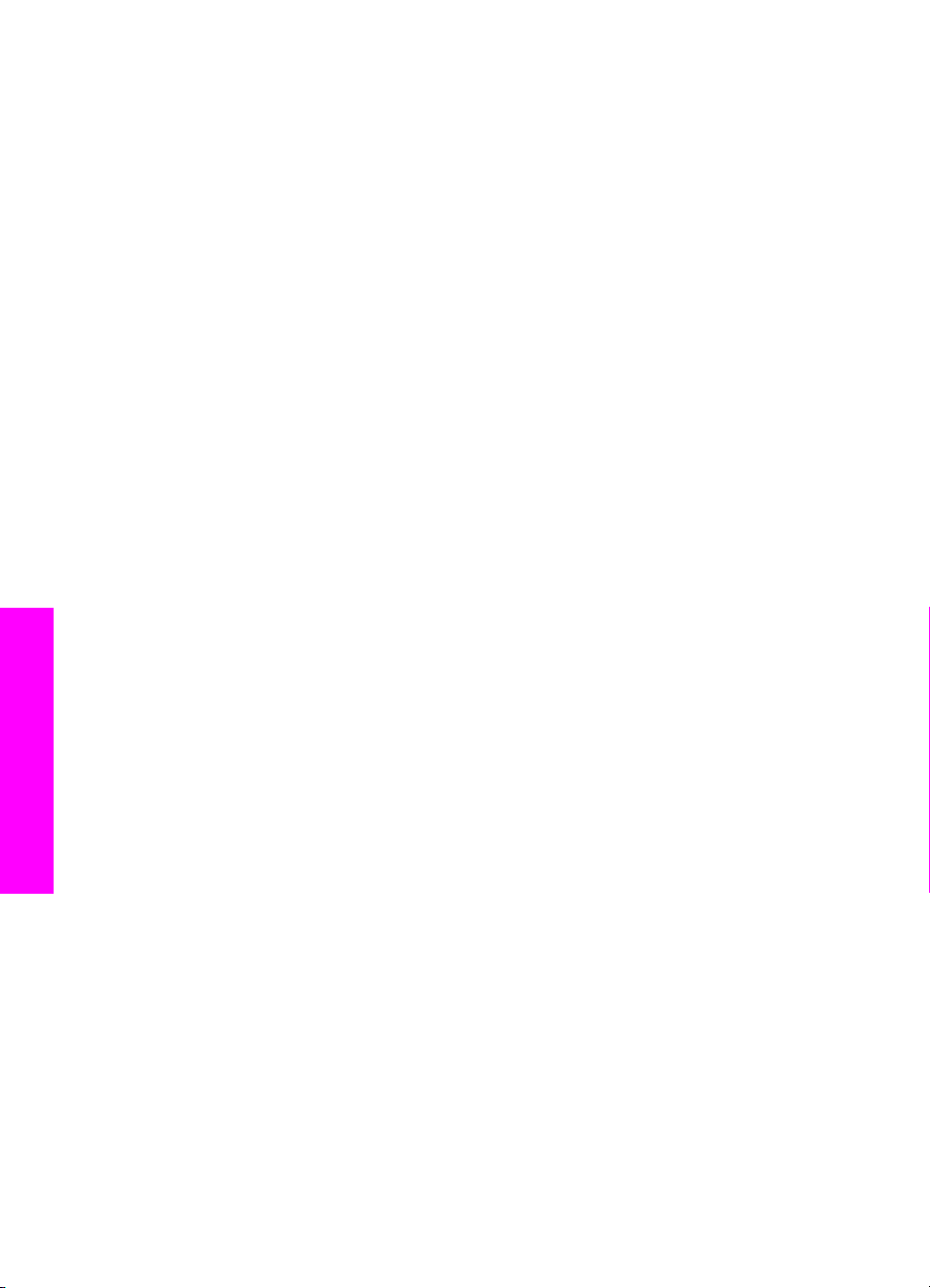
Kapitel 3
Anmärkning Med den här konfigurationen bör du styra Internet-anslutningen direkt
via åtkomstpunkten med en Ethernet-kabel.
nätverk
Välja ett rekommenderat Ethernet-
14
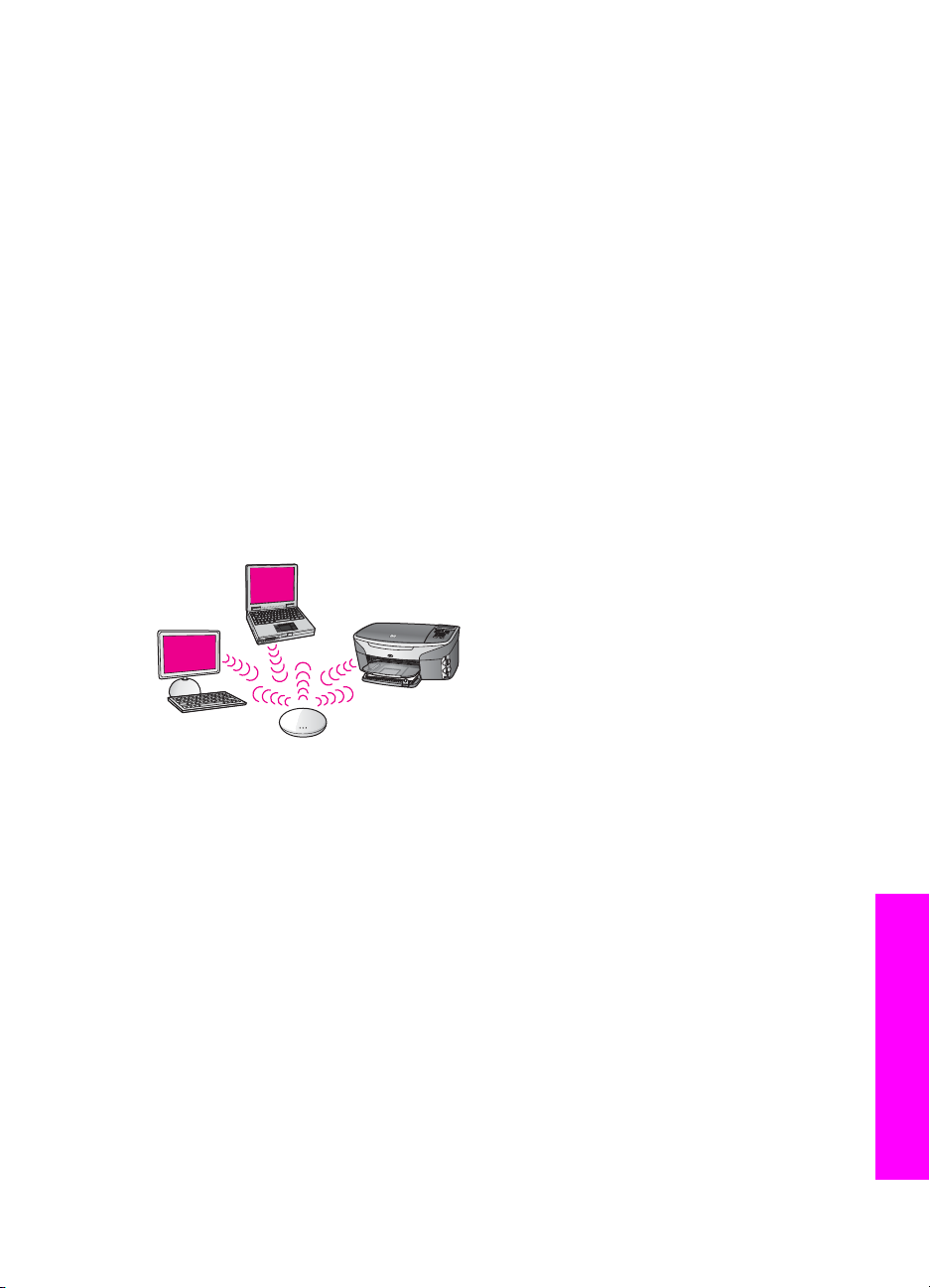
4
Ansluta till ett trådlöst nätverk med en åtkomstpunkt
Läs det här kapitlet om du vill använda en trådlös (802.11b eller g) åtkomstpunkt för
att ansluta HP all-in-one och de övriga nätverksenheterna. När nätverksenheterna är
anslutna via en åtkomstpunkt kallas detta infrastrukturläge.
Du får följande fördelar när du använder en åtkomstpunkt:
● avancerad nätverkssäkerhet
● ökad tillförlitlighet
● flexibilitet i nätverket
● bättre prestanda, särskilt med 802.11 g-läge
Om du vill ha förslag på hur du kan installera ett trådlöst nätverk med en
åtkomstpunkt, se Trådlösa nätverksanslutningar.
Information om hur du installerar ett trådlöst nätverk utan åtkomstpunkt finns i Ansluta
till ett trådlöst nätverk utan åtkomstpunkt.
Anmärkning Definitioner av termer som inte förklaras här finns i Ordlista.
Innan du ansluter HP all-in-one till datorn bör du lästa nästa avsnitt för att se vilka
saker du behöver. När du har anslutit HP all-in-one måste du installera programvaran
enlig beskrivningen i Installera programvaran.
Vad du behöver
Om du vill ansluta HP all-in-one till ett trådlöst nätverk behöver du följande saker:
● Ett trådlöst 802.11b- eller g-nätverk som innehåller en trådlös åtkomstpunkt. Om
du har en Macintosh-dator kan du köpa en lättkonfigurerad åtkomstpunkt som
kallas AirPort från Apple. AirPort måste anslutas till en Macintosh-dator, men den
accepterar signaler från vilket 802.11b-kompatibelt kort som helst, oavsett om det
sitter i en PC eller Macintosh.
● En stationär eller bärbar dator med stöd för trådlöst nätverk eller ett
nätverksgränssnittskort (NIC). Du kan använda en Ethernet-anslutning
(kabeldragen) eller en trådlös anslutning från datorn till åtkomstpunkten. För
Macintosh ger AirPort-kortet vanligtvis stöd för trådlöst nätverk. De flesta Apple-
datorer har en inbyggd Ethernet-port (för kabeldraget nätverk). För en
HP all-in-one Nätverkshandbok 15
Ansluta till ett trådlöst nätverk med
en åtkomstpunkt
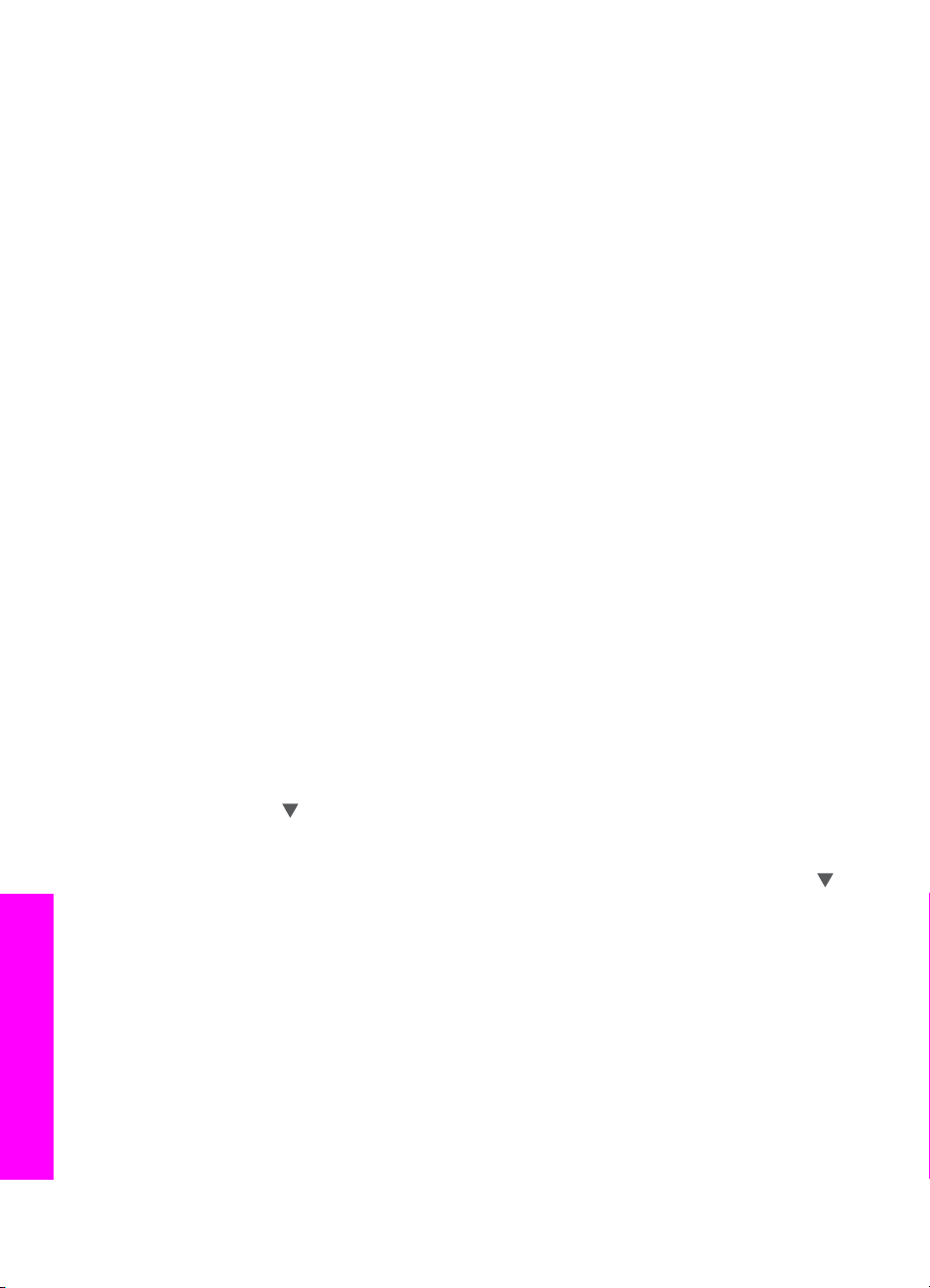
Kapitel 4
kabeldragen anslutning kanske du måste köpa en längre Ethernet-kabel än den
som medföljer.
● Internet-åtkomst via bredband (rekommenderas). Om du ansluter HP all-in-one till
ett trådlöst nätverk som har Internet-åtkomst, rekommenderar vi att du använder
en trådlös router (åtkomstpunkt eller basstation) som använder DHCP (Dynamic
Host Configuration Protocol).
Internet-åtkomst via bredband krävs om du vill använda HP Instant Share direkt
från enheten. Mer information om HP Instant Share finns i den tryckta
användarhandboken som levererades tillsammans med HP all-in-one.
Anslutning till nätverket
1 Anteckna följande information om åtkomstpunkten:
– Nätverksnamn (kallas även SSID)
– WEP-nyckel, WPA-lösenord eller -kodnyckel (vid behov)
Om du inte vet var denna information finns ska du läsa den dokumentation som
följde med den trådlösa åtkomstpunkten. Du kanske kan hitta informationen på
den inbäddade webbservern för åtkomstpunkten.
Anmärkning För Macintosh-användare: Om nätverket är konfigurerat med en
Apple AirPort-basstation och du använder ett lösenord istället för
WEP HEX eller WEP ASCII för att få åtkomst till nätverket, måste
du få tag på den motsvarande WEP-nyckeln.
Nätverksadministratören kan erhålla den motsvarande WEPnyckeln genom att köra verktyget AirPort Admin.
en åtkomstpunkt
Ansluta till ett trådlöst nätverk med
16
2 På kontrollpanelen på HP all-in-one trycker du på knappen Inställningar.
3 Tryck på 8 och sedan på 4.
Då visas Nätverksmenyn och Guiden för trådlös installation väljs. Guiden
söker efter tillgängliga nätverk och visar en lista över detekterade nätverksnamn
(SSID) Infrastrukturnätverken visas först i listan. Nätverken med de starkaste
signalerna visas först, de svagaste visas sist.
4 Tryck på
sedan på OK.
Om du inte ser något nätverksnamn i listan ska du göra följande:
a Välj Ange ett nytt nätverksnamn (SSID). Om det behövs trycker du på
b Ange SSID:t. Använd pilknapparna på HP all-in-ones kontrollpanel för att
så att det nätverksnamn du antecknade i steg 1 markeras och tryck
så att det markeras och tryck sedan på OK.
Det visuella tangentbordet visas.
markera en bokstav eller en siffra på det visuella tangentbordet och välj den
sedan genom att trycka på OK.
Mer information om hur du använder det visuella tangentbordet finns i den
tryckta användarhandboken som levererades med HP all-in-one.
Anmärkning Du måste skriva det exakt som det står med versaler (stora
bokstäver) och gemena (små bokstäver). Annars kommer den
trådlösa anslutningen inte att fungera.
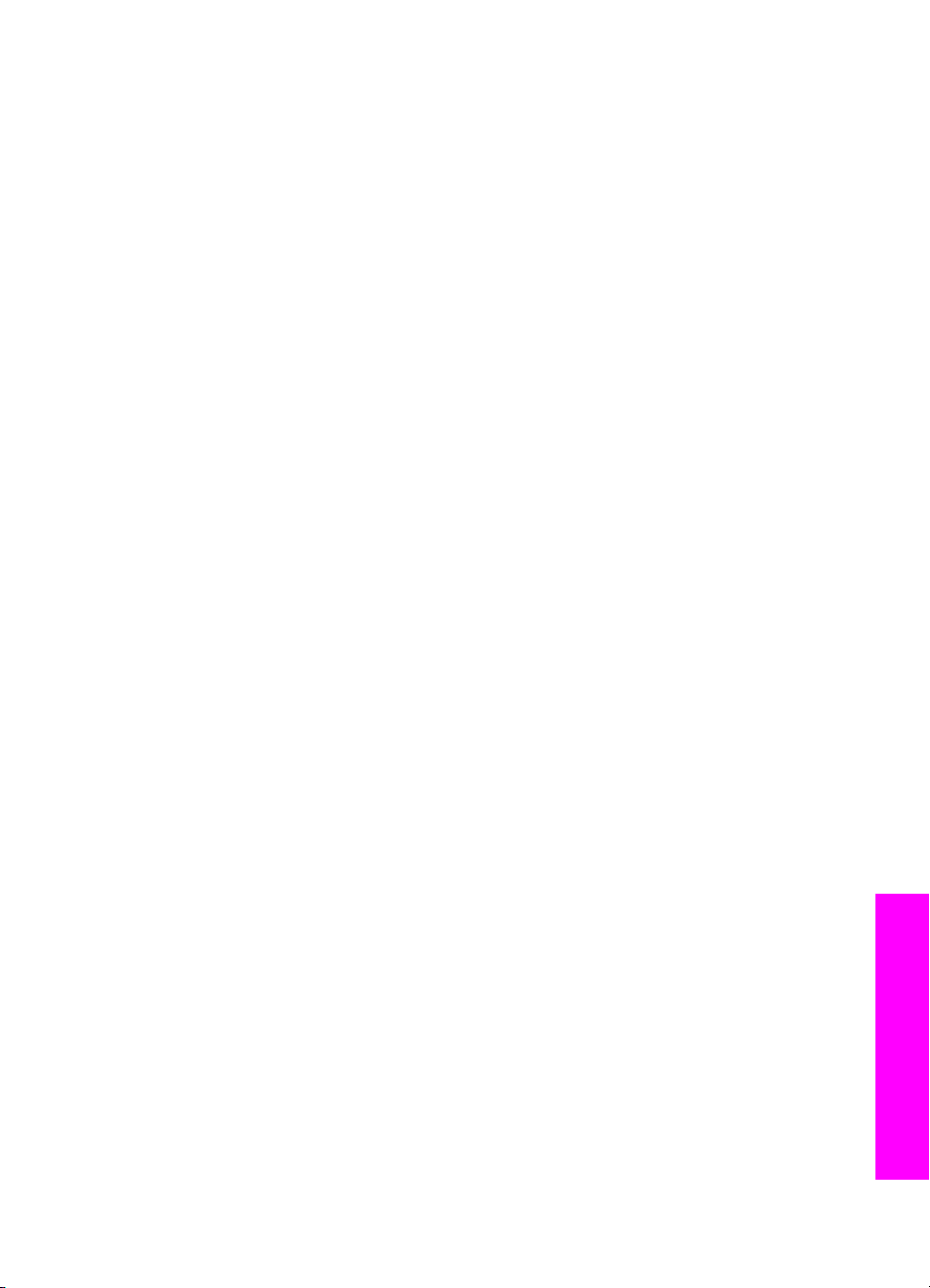
c När du skrivit färdigt SSID:t väljer du Stäng med hjälp av pilknapparna på
det visuella tangentbordet. Tryck sedan på OK.
d Tryck på 1 för att välja infrastrukturläget.
e Tryck på 2 för att välja WEP-kryptering.
ELLER
Tryck på 3 för att välja WPA-kryptering.
5 Ange din WPA- eller WEP-kodnyckel om du ombeds göra det. Använd
pilknapparna för att markera en bokstav eller en siffra på det visuella
tangentbordet och välj den sedan genom att trycka på OK.
Anmärkning Du måste skriva det exakt som det står med versaler (stora
bokstäver) och gemena (små bokstäver). Annars kommer den
trådlösa anslutningen inte att fungera.
Om du får ett meddelande som säger att du angivit en ogiltig WPA- eller WEPnyckel, ska du kontrollera den nyckel som du antecknade för ditt nya nätverk och
ange nyckeln på nytt.
6 När du skrivit färdigt WPA- eller WEP-nyckeln väljer du Stäng med hjälp av
pilknapparna på det visuella tangentbordet. Tryck sedan på OK.
7 Bekräfta genom att trycka på OK.
HP all-in-one försöker ansluta sig till nätverket. Om anslutningen misslyckas ska
du följa anvisningarna för att korrigera nyckeln och försöka igen. Se även
Felsökning - nätverk
8 När HP all-in-one lyckas ansluta sig till nätverket går du till din dator och
installerar programvaran. Se Installera programvaran.
HP all-in-one Nätverkshandbok 17
Ansluta till ett trådlöst nätverk med
en åtkomstpunkt
